- Ordinateurs et électronique
- Composants d'ordinateur
- Composants d'interface
- Hubs d'interface
- LaCie
- FIREWIRE 400 & 800 | USB 2.0 PCI CARD
- Manuel du propriétaire
Manuel du propriétaire | LaCie FIREWIRE 400 & 800 | USB 2.0 PCI CARD Manuel utilisateur
Ajouter à Mes manuels15 Des pages
▼
Scroll to page 2
of
15
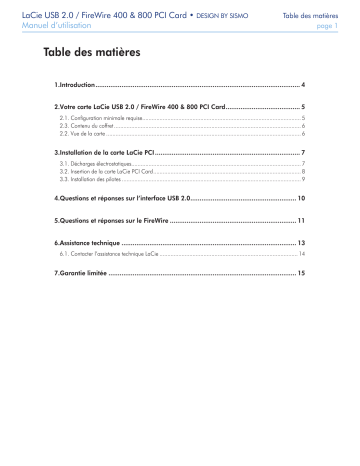
LaCie USB 2.0 / FireWire 400 & 800 PCI Card • design by SISMO Manuel d’utilisation Table des matières page 1 Table des matières 1.Introduction............................................................................................................... 4 2.Votre carte LaCie USB 2.0 / FireWire 400 & 800 PCI Card......................................... 5 2.1. Configuration minimale requise...................................................................................................... 5 2.3. Contenu du coffret........................................................................................................................ 6 2.2. Vue de la carte............................................................................................................................. 6 3.Installation de la carte LaCie PCI............................................................................... 7 3.1. Décharges électrostatiques............................................................................................................ 7 3.2. Insertion de la carte LaCie PCI Card............................................................................................... 8 3.3. Installation des pilotes................................................................................................................... 9 4.Questions et réponses sur l’interface USB 2.0.......................................................... 10 5.Questions et réponses sur le FireWire..................................................................... 11 6.Assistance technique............................................................................................... 13 6.1. Contacter l’assistance technique LaCie......................................................................................... 14 7.Garantie limitée...................................................................................................... 15 LaCie USB 2.0 / FireWire 400 & 800 PCI Card • design by SISMO Manuel d’utilisation Copyrights Copyright © 2008 LaCie. Tous droitsréservés. Toute reproduction, transmissionou stockage même partiel de ce manuel, sousquelque forme que ce soit ou par un moyenquelconque, électronique, mécanique, parphotocopie, enregistrement ou autre, est formellementinterdit sans l’accord préalable deLaCie. Marques déposées Apple, Mac, Macintosh et FireWiresont des marques déposées d’Apple Computer,Inc. Sony et iLink sont des marquesdéposées de Sony Electronics. Microsoft,Windows 98, Windows 98 SE, WindowsMillennium Edition, Windows 2000 etWindows XP sont des marques déposéesde Microsoft Corporation. Toutes les autresmarques citées dans ce manuel sont la propriétéde leur détenteur respectif. Modifications Les informations et spécifications figurantdans ce manuel sont données à titreindicatif et peuvent être modifiées sans avispréalable. Ce document a été élaboré avec leplus grand soin dans le but de vous fournirdes informations fiables. Toutefois, LaCie nepeut être tenue pour responsable des conséquencesliées à d’éventuelles erreurs ou omissionsdans la documentation, ni de dommagesou de perte accidentelle de donnéesrésultant directement ou indirectement del’utilisation qui serait faite des informationscontenues dans cette documentation. LaCiese réserve le droit de modifier ou d’améliorerla conception ou le manuel du produit sansaucune restriction et sans obligation d’enavertir les utilisateurs. Réglementation FCC : Carte PCI LaCie (Combo) Testée pour conformité aux normes FCC POUR LA MAISON ET LE BUREAU REMARQUE : Cet appareil a subi destests de contrôle et a été déclaré conformeaux restrictions imposées aux appareils numériquesde classe A, par la section 15 de laréglementation FCC. Ces restrictions sontdestinées à assurer une protection suffisantecontre les interférences nuisibles lorsque cetappareil fonctionne dans un environnementcommercial. Ce matériel génère, exploite etpeut émettre un rayonnement de fréquenceradio, et en cas d’installation ou d’utilisationnon conforme aux instructions fourniesdans le manuel, il peut provoquer desinterférences indésirables avec les réceptionsradio. L’utilisation de l’équipement dansune zone résidentielle peut être à l’origined’interférences indésirables ; dans ce cas,l’utilisateur devra remédier au problème, àses frais. REMARQUE : Cet appareil a subi des testsde contrôle et a été déclaré conforme aux restrictionsimposées aux appareils numériquesde classe B, par la section 15 de la réglementationFCC. Ces restrictions sont destinées àassurer une protection raisonnable contre lesinterférences indésirables lorsque cet appareilfonctionne dans un environnement résidentiel.Ce matériel génère, exploite et peutémettre un rayonnement de fréquence radio.En outre, en cas d’installation ou d’utilisationnon conforme aux instructions, il risquede provoquer des interférences indésirablesavec les réceptions radio. Rien ne garantitque dans certaines installations particulières,aucune interférence ne se produira. Sicet équipement provoque des interférencesindésirables avec les réceptions radio et TV(ce que vous pouvez déterminer en allumantet en éteignant l’appareil), nous vous conseillonsvivement d’y remédier en prenantl’une des mesures suivantes : Avant-propos page 2 ✦✦ Réorientez ou déplacez l’antenne de réception. ✦✦ Augmentez la distance l’appareil du récepteur. séparant ✦✦ Raccordez l’appareil à une prise de courant située sur un circuit différent de celui du récepteur. ✦✦ Contactez votre revendeur ou un technicien qualifié en réparation radio/télévision. Déclaration de conformité avec la réglementation canadienne Cet appareil numérique de classe A est conforme à la réglementation concernant les équipements générateurs d’interférences. Déclaration du fabricant concernant la certification CE Nous, la société LaCie, déclarons solennellement que ce produit est conforme aux normes européennes ci-dessous.Class B EN60950, EN55022, EN50082-1, EN61000-3-2 Et plus particulièrement aux directives suivantes : Directive basse tension 73/23/CEE Directive sur la compatibilité électromagnétique 89/336/CEE LaCie USB 2.0 / FireWire 400 & 800 PCI Card • design by SISMO Manuel d’utilisation La présence de ce symbole surle produit ou sur son emballageindique que vous ne pouvezpas vous débarrasser de ceproduit de la même façon que vos déchetscourants. Au contraire, vous êtes responsablede la mise au rebut de vos équipements usagéset à cet effet, vous êtes tenu de les remettreà un point de collecte spécifique destinéau recyclage des équipements électriques etélectroniques usagés. Lors de la mise au rebut,la collecte et le recyclage séparés de voséquipements usagés permettront de préserverles ressources naturelles et de garantirque ces équipements seront recy- Avant-propos page 3 clés dansle respect de la santé humaine et de l’environnement.Pour plus d’informations sur leslieux de mise au rebut des équipements usagésdestinés au recyclage, veuillez contactervotre mairie, votre service de traitement desdéchets ménagers ou le magasin où vous avezacheté le produit. Mesures de protection et de sécurité ✦✦ Seules des personnes qualifiées sontautorisées à effectuer la maintenance dece disque. ✦✦ Lisez attentivement le présent manueld’utilisation et suivez la procédure indiquéelors de l’installation du périphérique. ✦✦ N’essayez pas de démonter ni de modifierla carte PCI. N’insérez jamais d’objet métalliquedans l’appareil afin d’éviter toutrisque de choc électrique, d’incendie, decourt-circuit ou d’émission dangereuse.Votre carte PCI ne contient aucun élémentinterne que vous puissiez réparer vousmême. Si elle présente des signesde dysfonctionnement, faites-la examinerpar un représentant de l’assistance techniqueLaCie. ✦✦ Ne laissez jamais la carte sous la pluie,dans un lieu où elle risquerait de recevoirdes projections d’eau ou dans un environnementhumide. Ne placez jamais d’objetscontenant des liquides sur la carte PCI carleur contenu pourrait se répandre sur lescircuits. Vous limiterez ainsi les risques dechocs électriques, de courts-circuits, d’incendieset de blessures. ✦✦ Vérifiez que l’ordinateur et la carte PCI soient reliés à la terre. Si votre matérieln’est pas correctement mis à la terre, vousaugmentez les risques de décharge électrique. ✦✦ N’exposez pas la carte PCI à des températureinférieures à 5° C ou supérieuresà 45° C. La carte pourrait être endommagéeou son support déformé. Évitez deplacer la carte à proximité d’une source dechaleur ou de l’exposer au rayonnementsolaire (même à travers une vitre). Enrevanche, une atmosphère trop froide outrop humide peut endommager la carte. Important : Toute perte, détérioration ou destruction éventuelle de données consécutive à l’utilisation d’un disque LaCie est de l’entièreresponsabilité de l’utilisateur. En aucun cas LaCie ne pourra être tenue pour responsable en cas de problème de récupération ou de restaurationdes données. Pour éviter toute perte de données, LaCie vous recommande vivement de conserver DEUX copies de vos données ; l’unesur votre disque dur externe par exemple, et l’autre sur votre disque interne, ou sur un second disque externe ou autre support de stockageamovible. LaCie propose une gamme complète de lecteurs de CD et DVD. Pour plus d’informations sur les options de sauvegarde, rendezvoussur le site Web LaCie. LaCie USB 2.0 / FireWire 400 & 800 PCI Card • design by SISMO Manuel d’utilisation Introduction page 4 1. Introduction Nous vous félicitons pour l'achat de votre nouvelle carte LaCie USB 2.0 / FireWire 400 & 800 PCI Card, Design by SISMO. L'installation de cette carte vous procure trois ports USB 2.0, un port FireWire 800 et un port FireWire. Conçue pour les utilisateurs souhaitant mettre à niveau leur ordinateur de bureau Mac ou PC vers ces trois interfaces, c'est un moyen rapide, facile et abordable d'étendre la connectivité à pratiquement tous vos périphériques, en accédant à plusieurs à la fois. Cette carte LaCie PCI Card utilise la technologie Plug and Play, il vous suffit de la brancher pour qu'elle soit prête à travailler pour vous. une fois le périphérique connecté, l'ordinateur le reconnaît et configure automatiquement le logiciel requis. Liens rapides Cliquez sur une rubrique : ✦✦ Insertion de la carte PCI LaCie ✦✦ Installation des pilotes Fonctionnalités de la carte LaCie PCI Card ✦✦ Accédez à pratiquement tous vos périphériques ✦✦ Design unique créé en exclusivité par Sismo ✦✦ Commodité du technologie Plug and Play, avec branchement/débranchement à chaud ✦✦ Facilité d’installation et d’utilisation sur PC comme sur Mac ✦✦ Poignée antistatique LaCie USB 2.0 / FireWire 400 & 800 PCI Card • design by SISMO Manuel d’utilisation La carte PCI page 5 2. Votre carte LaCie USB 2.0 / FireWire 400 & 800 PCI Card 2.1. Configuration minimale requise La carte LaCie USB 2.0 / FireWire 400 & 800 PCI Card est conforme aux spécifications relatives à l'OHCI (Open Host Controller Interface), à l'EHCI (Enhanced Host Controller Interface) et à l'USB, révision 2.0. Important : Le format de cette carte n’est pas compatible avec les les fentes PCI-Express, les ordinateurs portables ou les ordinateurs bloc-notes ; aussi ne peut-elle pas être installée sur les systèmes de ce type. ATTENTION : Avant de manipuler et d'installer votre carte LaCie USB 2.0 / FireWire 400 & 800 PCI Card, veillez à vous isoler électriquement par mise à la terre. Les décharges électrostatiques peuvent instantanément endommager ou détériorer de façon irrémédiable certains composants ou l’ordinateur lui-même. Reportez-vous à la section 3,1. Décharges électrostatiques pour plus d’informations sur la procédure de mise à la terre. Important : Pendant l'installation ou le retrait, tenez toujours votre carte par la plaque de saisie antistatique. Windows ✦✦ Windows 2000, Windows XP, Windows Server 2003 ou Windows Vista ✦✦ Connecteur PCI conforme à la spécification PCI Rév.2.3 ou ultérieure ✦✦ Processeur compatible Pentium III ou supérieur ✦✦ 128 Mo de RAM Mac ✦✦ Mac OS 10.2.4 et versions ultérieures ✦✦ Connecteur PCI conforme à la spécification PCI Rév.2.3 ou ultérieure ✦✦ Processeur G4, G5 ou Intel ✦✦ 128 Mo de RAM LaCie USB 2.0 / FireWire 400 & 800 PCI Card • design by SISMO Manuel d’utilisation 2.3. Contenu du coffret La carte PCI page 6 2.2. Vue de la carte 1. Carte LaCie USB 2.0 / FireWire 400 & 800 PCI Card, Design by Sismo 1. Trois ports USB 2.0 – Ce sont ceux auxquels vous connectez les câbles d'interface USB 2.0. 2. Guide d’installation rapide 2. Un port FireWire 800 – C'est sur ce port que vous connectez les câbles d'interface FireWire 800. 3. CD-ROM d’utilitaires de la carte LaCie USB 2.0 / FireWire 400 & 800 PCI Card (incluant manuel d’utilisation) USB 2.0 / FireWire 400 & 800 PCI Card User Manuals ©2 7 82 00 8 0 80 La C i 597 e, a ll r i ghts reser ved. 7 1 2 3. Un port FireWire 400 – C’est sur ce port que vous connectez les câbles d’interface FireWire 400. LaCie USB 2.0 / FireWire 400 & 800 PCI Card • design by SISMO Manuel d’utilisation 3. Installation de la carte LaCie PCI 3.1. Décharges électrostatiques Important : Pendant l'installation ou le retrait, tenez toujours votre carte par la plaque de saisie antistatique. L’électricité statique est une charge électrique causée par un déséquilibre d’électrons à la surface d’un matériau. Lorsque vous touchez un objet et que vous recevez une décharge, il s’agit du transfert de la charge statique ou de l’équilibrage de votre propre charge sur celle de l’objet. Cet échange est connu sous le nom de décharge électrostatique. Les décharges électrostatiques peuvent occasionner deux sortes de dommages sur les ordinateurs et les périphériques : (1) Irréversible : la perte complète des fonctions de l’appareil et (2) Défaut latent : l’appareil est partiellement affecté, ce qui entraîne une réduction de sa productivité et de sa durée de vie. Parce que nous ne pouvons pas éliminer la génération d'électricité statique, il est essentiel de suivre la procédure correcte pour l'isolation électrique par mise à la terre avant de manipuler votre carte LaCie USB 2.0 / FireWire 400 & 800 PCI Card ou de toucher tout composant interne de votre ordinateur. Il faut donc veiller à ce que le matériel soit branché sur une prise de courant correctement mise à la terre et utiliser des tapis, des bracelets ou des lanières anti-décharge électrostatique. Consultez votre fournisseur pour obtenir plus de détails sur l’appareil anti-décharge électrostatique qui vous convient. Installation de la carte PCI page 7 LaCie USB 2.0 / FireWire 400 & 800 PCI Card • design by SISMO Manuel d’utilisation 3.2. Insertion de la carte LaCie PCI Card Outils requis Installation de la carte PCI page 8 Équerre LaCie PCI Card Châssis du système ✦✦ Tournevis à tête plate et/ou cruciforme ✦✦ Manuel du système informatique 1. Éteignez l’ordinateur et déconnectez tous les périphériques et câbles externes : cordon d’alimentation, ligne de modem/ fax, moniteur, etc. 2. Retirez le capot de l’ordinateur. Pour la plupart des ordinateurs, le retrait du capot nécessite de desserrer plusieurs vis. Ces vis sont généralement situées à l’arrière de l’ordinateur, le long du bord du capot. Toutefois, leur emplacement ainsi que le système de fixation du capot peuvent varier d'un fabricant à l'autre. Consultez donc le manuel de l’ordinateur pour plus d’informations. 3. Après avoir retiré le capot, repérez les connecteurs PCI sur la carte mère. Les connecteurs PCI se trouvent généralement à l’arrière, sur la face latérale de l’ordinateur (consultez le manuel de l’ordinateur pour déterminer l’emplacement exact des connecteurs PCI – vous pouvez installer la carte LaCie PCI Card dans un connecteur 32 bits ou 64 bits). Si nécessaire, retirez le cache du connecteur d’extension et éventuellement toute carte d’extension susceptible de bloquer l’accès aux connecteurs PCI. 4. Retirez la carte LaCie PCI Card de son emballage anti-statique et en prenant soin de ne toucher que la surface de prise spéciale antistatique, introduisez-la dans le connecteur PCI vide. La carte ne peut être montée que de cette façon : si vous avez des difficultés à l’insérer dans le connecteur PCI, vérifiez son orientation. Vérifiez que les barrettes de contact dorées de la carte PCI sont correctement insérées dans le connecteur PCI de l’ordinateur. Vous devrez peut-être exercer une certaine pression pour insérer complètement la carte dans le connecteur. 5. Une fois la carte PCI correctement installée, fixez-la à l'aide d'une vis. 6. Si nécessaire, replacez toute carte supplémentaire que vous avez retirée à l’étape 3. Connecteur PCI ou PCI-X Carte mère 7. Vous pouvez maintenant remettre le capot de l’ordinateur et reconnecter tous les périphériques et câbles externes. 8. Mettez l’ordinateur sous tension. À la fin de la séquence de démarrage de l’ordinateur, vous pouvez commencer à connecter vos périphériques aux ports FireWire disponibles. LaCie USB 2.0 / FireWire 400 & 800 PCI Card • design by SISMO Manuel d’utilisation 3.3. Installation des pilotes Utilisateurs Windows Aucun pilote n’est à installer pour Windows 2000, 2003 Server, XP, et Vista. La carte LaCie FireWire PCI Card est dotée des pilotes intégrés au BIOS pour ces systèmes d'exploitation. Utilisateurs Mac Aucun pilote n’est à installer. La carte LaCie FireWire PCI Card est dotée des pilotes intégrés au BIOS pour Mac OS. Installation de la carte PCI page 9 LaCie USB 2.0 / FireWire 400 & 800 PCI Card • design Manuel d’utilisation by SISMO Information sur l'USB 2.0 page 10 4. Questions et réponses sur l’interface USB 2.0 Quels sont les avantages de l’interface USB ? ✦✦ Multiplateforme : Vous pouvez utiliser vos périphériquesUSB sur plates-formes Mac et Windows. ✦✦ Permutation à chaud : Il n’est pas nécessaire d’arrêter oude redémarrer l’ordinateur pour ajouter ou retirer des périphériquesUSB. Une fois connectés, ils sont directementfonctionnels. ✦✦ Configuration automatique : Une fois le périphérique connecté,l’ordinateur le reconnaît et configure automatiquementle logiciel requis. ✦✦ Connexion en chaîne : Sur les ports USB de l’ordinateur,vous pouvez connecter jusqu’à 127 périphériques à l’aidede concentrateurs. ✦✦ Simplicité de l’installation : Un port et une prise normaliséssimplifient la connexion. Quels sont les usages indiqués pour une interface USB 1.0 ? L’interface USB convient parfaitement à des connexionsclassiques comme les claviers, les souris, les manettes de jeu etles scanners, qui n’exigent pas des taux de transfert des donnéesélevés et fonctionnent fort bien à des vitesses réduites. Quelles sont les applications idéales de la norme Hi-Speed USB 2.0 ? Les appareils photos numériques, les lecteurs de CD/DVD,les disques durs et les scanners tirent parti de la bande passantesupplémentaire et de l’accroissement des performances lié à lanouvelle version de la norme USB. La norme Hi-Speed USB2.0 offre les taux de transfert élevés nécessaires aux périphériquesactuels, tout en conservant les anciennes spécificationspour permettre aux périphériques plus anciens fonctionnantselon les normes USB d’origine de rester compatibles avec lanorme Hi-Speed USB 2.0. Les périphériques USB 1.0 fonctionnent-ils plus vite lorsqu’ils sont connectés à un bus Hi-Speed USB 2.0 ? Malheureusement, non. Les périphériques USB fonctionneront toujours à 12 Mb/s (vitesse maximale) et à 1,5 Mb/s(basse vitesse) sur bus Hi-Speed USB 2.0. Même si les périphériquesUSB ne fonctionnent pas plus vite, ils peuventtoutefois coexister sur un même bus avec des périphériquesHi-Speed USB 2.0. En revanche, si vous connectez un périphériqueUSB 2.0 à un bus USB, la vitesse de ce périphériquedescendra à 12 Mb/s. Qu’est-ce qu’un concentrateur (ou hub) USB ? Du point de vue technique, vous pouvez connecter jusqu’à127 périphériques sur un même bus USB. Mais, au-delà dedeux périphériques, vous devez utiliser un concentrateur poureffectuer de nouvelles connexions. Un concentrateur se connectedirectement sur un port USB de l’ordinateur et comportegénéralement de 4 à 7 branchements en sortie qui permettentde connecter autant de périphériques. Certains concentrateursne comportent pas d’alimentation et d’autres sont autoalimentés.Lorsque vous choisissez un concentrateur, préférez le typeautoalimenté, car ces concentrateurs sont équipés d’un adaptateursecteur. Les concentrateurs les plus puissants fournissent0,5 A de puissance sur chaque port. Les périphériques Hi-Speed USB 2.0 fonctionnentils sur des concentrateurs USB 1.1 et vice versa ? Vous pouvez utiliser vos périphériques USB 2.0 avec desconcentrateurs USB 1.1 mais, dans ce cas, les périphériquesseront limités aux niveaux de performance de la norme USB1.1. La norme Hi-Speed USB 2.0 offrant une compatibilitéascendante, vous pourrez connecter des périphériques USBsur des concentrateurs Hi-Speed USB 2.0 ; cependant lespériphériques USB conserveront leur niveau de performancenormal (12 Mb/s). Pour bénéficier des taux de transfert élevés de la normeHi-Speed USB 2.0, vous devez connecter directement votrepériphérique Hi-Speed USB 2.0 à un port Hi-Speed USB 2.0de l’ordinateur ou du concentrateur. Pour plus d’informations sur l’interface USB, rendes-voussur www.lacie.com/technologies LaCie USB 2.0 / FireWire 400 & 800 PCI Card • Design by SISMO Manuel d’utilisation Information sur FireWire page 11 5. Questions et réponses sur le FireWire Que signifie IEEE 1394 ? IEEE (Institute of Electrical and Electronic Engineers) est l’institut technique qui a mis au pointla norme 1394th définissant ce bus série ultrarapide utilisé pour connecter des périphériques.Il existe aujourd’hui deux standards : IEEE 1394a, lestandard d’origine développé en 1995 et IEEE 1394b, lenouveau standard développé en 2002. Quelle relation y a-t-il entre IEEE 1394, FireWire, i.Link et DV ? Ces quatre noms désignent tous la même interface. ✦✦ IEEE 1394 est le terme généralement utilisé dans lesecteur informatique. ✦✦ FireWire est le nom de marque utilisé par Apple. ✦✦ iLink est le nom de marque adopté par Sony pourles produits électroniques de grande consommationet les ordinateurs personnels. ✦✦ DV est l’abréviation de « Digital Video » et est lelogo apposé sur la majorité des caméscopes. Quels sont les avantages des interfaces FireWire ? L’interface FireWire est un bus série inter-plateformesrapide et particulièrement adapté aux applicationsnumériques audio, vidéo et graphiques qui exigentune large bande passante. Les deux versions FireWireoffrent une connectivité Plug and Play. Il suffit donc debrancher le périphérique pour l’utiliser. Elles permettentégalement de connecter jusqu’à 63 périphériques via unseul bus et fournissent une connectivité point à point,qui permet la connexion simultanée de plusieurs ordinateurset périphériques FireWire. L’interface FireWireoffre par ailleurs des capacités isochrones et asynchrones; cela signifie que les données sont réellement livrées entemps réel évitant ainsi tout risque de tri incorrect ou deretard des trames. D’autres avantages clés sont la possibilitéd’augmenter les longueurs de câble et la nouvelle architectured’arbitrage. L’utilisation de câbles en fibre optique de qualitéprofessionnelle reliant deux appareils via un concentrateurFireWire 800 permet d’envoyer des données sur descâbles mesurant plusieurs centaines de mètres. La nouvelle architecture d’arbitrage améliore significativementl’architecture existante grâce à l’ajout dela technique de codage avancée 8B10B (basée sur lescodes utilisés pour la fibre optique et l’Ethernet Gigabit).Cette architecture réduit la distorsion des signauxet améliore le temps d’arbitrage en préparant l’arbitragedès l’envoi du paquet de données. Ainsi, les données sonttransmises dès la transmission en cours terminée. Quelles sont les utilisations évidentes du FireWire ? Le FireWire a révolutionné le travail des créateursde contenu. Cette interface a reçu la Primetime EmmyEngineering Award 2001 décernée par l’Academyof Television Arts & Sciences. La large bande passanteet la prise en charge isochrone et asynchrone dela livraison des données ont fait le succès du FireWiredans les secteurs de l’ informatique et de l’industrie del’électronique. Qu’il s’agisse de connecter une console dejeu, un caméscope, une chaîne hi-fi, une TV numérique,des disques durs, des lecteurs CD/DVD-RW, une imprimante,un scanner, un lecteur de bande ou tout autreéquipement numérique, FireWire est la solution par excellence. La commercialisation du nouveau standard FireWire800 ne peut qu’accentuer la révolution déclenchée par letout premier FireWire. Pour les professionnels de la vidéonumérique, le nouveau standard ouvre la porte à denouvelles applications nécessitant une large bande passante,comme la vidéo à flux-multiples, décompressée etde définition standard. Quelle est la différence entre les interfaces FireWire 400 et 800 ? Les périphériques FireWire 400 fonctionnentils plus vite lorsqu’ils sont connectés à un port FireWire 800 ? La différence principale se résume en un seul mot: vitesse. Le FireWire 800 multiplie par deux la bandepassante de l’interface FireWire 400. La nouvelle interfaceFireWire 800 fournit des résultats réellement impressionnants,avec des vitesses pouvant atteindre 800Mb/s pour un seul bus, voire plus s’il y a plusieurs busen RAID0. Malheureusement non. Pour bénéficier du taux detransfert du FireWire 800, le périphérique et le port doiventêtre au standard FireWire 800. Exemple : un disquedur externe équipé d’une connexion FireWire 800 –9broches ne bénéficiera des taux de transfert du FireWire800 que s’il est relié à une carte FireWire LaCie USB 2.0 / FireWire 400 & 800 PCI Card • Design by SISMO Manuel d’utilisation 800 –9 brochesvia un câble bêta homologué FireWire 800 –9 brochesà 9 broches. Un périphérique FireWire 400 branché sur unport FireWire 800 disposera des taux de transfert duFireWire 400. Les périphériques FireWire 800 fonctionnent-ils sur les ports FireWire 400 et vice-versa ? Le nouveau standard a été conçu de façon à êtrecompatible avec les standards antérieurs. Les périphériquesFireWire 800 sont donc opérationnels lorsqu’ilssont connectés à un port FireWire 400. Un câble adaptateurdoit toutefois être utilisé pour permettre laliaison entre un périphérique FireWire 800 et un portFireWire 400. Il existe deux types de ports FireWire400 : les ports 6 broches et les ports 4 broches. Pourque le périphérique FireWire 800 fonctionne, vous devezconnecter l’extrémité 9 broches du câble FireWire auport 800 du périphérique et l’extrémité 6 ou 4 brochesau port FireWire 400. Ceci est également valable pour la connexiond’un dispositif FireWire 400 à un port FireWire 800.L’extrémité 6 ou 4 broches du câble FireWire 400 doitêtre connectée au port FireWire 400 du périphérique etl’extrémité 9 broches au port FireWire 800. Les taux de transfert des configurations comportantà la fois des dispositifs FireWire 400 et FireWire 800sont ceux du FireWire 400. Que faire si mon ordinateur n’a pas de port FireWire ? La majorité des ordinateurs actuellement fabriquéssont équipés d’au moins un port FireWire. Si ce n’est pasle cas du vôtre, vous pouvez en installer un en ajoutantune carte PCI ou PCMCIA. Contactez votre revendeurinformatique pour déterminer la carte la mieux adaptéeà votre système. Pour informations complémentaires sur l’interfaceFireWire, consultez notre site: http://www.lacie.com/technologies Information sur FireWire page 12 LaCie USB 2.0 / FireWire 400 & 800 PCI Card • design by SISMO Manuel d’utilisation 6. Assistance technique Avant de contacter l’assistance technique ✦✦ Lisez le manuel. ✦✦ Tentez d’identifier le problème. Si vous n’arrivez toujours pas à faire fonctionner correctement la carte PCI USB 2.0 LaCie, contactez-nous via le lien Web fourni. Avant de nous contacter, installez-vous devant l’ordinateur et vérifiez que vous disposez des informations cidessous. ✦✦ Numéro de série de la carte ✦✦ Marque et modèle de l’ordinateur ✦✦ Système d’exploitation et version ✦✦ Quantité de mémoire installée ✦✦ Nom des lecteurs de CD ou de DVD installés sur l’ordinateur ✦✦ Nom de tous les autres périphériques installés sur l’ordinateur Assistance technique page 13 LaCie USB 2.0 / FireWire 400 & 800 PCI Card • design by SISMO Manuel d’utilisation Assistance technique page 14 6.1. Contacter l’assistance technique LaCie LaCie Asie, Singapour et Hong Kong LaCie Australie Nous contacter : Nous contacter : http://www.lacie.com/asia/contact/ http://www.lacie.com/au/contact/ LaCie Belgique LaCie Canada Nous contacter : Nous contacter : http://www.lacie.com/be/contact/ (Français) http://www.lacie.com/caen/contact/ (Anglais) LaCie Danemark LaCie Finlande Nous contacter : Nous contacter : http://www.lacie.com/dk/contact/ http://www.lacie.com/fi/contact/ LaCie France LaCie Allemagne Nous contacter : Nous contacter : http://www.lacie.com/fr/contact/ http://www.lacie.com/de/contact/ LaCie Italie LaCie Japon Nous contacter : Nous contacter : http://www.lacie.com/it/contact/ http://www.lacie.com/jp/contact/ LaCie Pays-Bas LaCie Norvège Nous contacter : Nous contacter : http://www.lacie.com/nl/contact/ http://www.lacie.com/no/contact/ LaCie Espagne LaCie Suède Nous contacter : Nous contacter : http://www.lacie.com/es/contact/ http://www.lacie.com/se/contact/ LaCie Suisse LaCie Royaume-Uni Nous contacter : Nous contacter : http://www.lacie.com/chfr/contact/ (Français) http://www.lacie.com/uk/contact/ LaCie Irlande LaCie États-Unis Nous contacter : Nous contacter : http://www.lacie.com/ie/contact/ http://www.lacie.com/contact/ LaCie International Nous contacter : http://www.lacie.com/intl/contact/ LaCie USB 2.0 / FireWire 400 & 800 PCI Card • design by SISMO Manuel d’utilisation 7. Garantie limitée LaCie garantit votre carte PCI contre tout défaut de pièceset de main-d’oeuvre, dans des conditions normales d’utilisation,pour la période spécifiée sur votre certificat de garantie.S’il s’avère que ce produit présente des défauts pendant la périodede garantie, LaCie choisira, à sa discrétion, de réparer oude remplacer la carte PCI défectueuse. Cette garantie s’annule si : ✦✦ La carte a été stockée ou utilisée dans des conditions d’utilisationou de maintenance anormales; ✦✦ La carte a été réparée, modifiée ou altérée, sauf si cette réparation,modification ou altération est expressément autoriséepar écrit par LaCie; ✦✦ La carte a été endommagée du fait d’une utilisation abusive,de négligence, de choc électrique lors d’un orage, de défaillanceélectrique, d’emballage inadéquat ou d’accident. ✦✦ La carte a été installée de manière incorrecte; ✦✦ Le numéro de série de la carte est maculé ou manquant. LaCie ne saurait en aucun cas être tenue responsable desdommages directs, particuliers ou indirects, tels que, non exclusivement,les dommages ou pertes de biens ou de matériels,les pertes de profit ou de revenu, le coût du remplacement desbiens ou les frais ou inconvénients résultant d’interruptions deservice. Nul ne pourra, en aucun cas, se prévaloir d’une indemnisationsupérieure au prix d’achat versé pour la carte.Pour obtenir l’application de la garantie, contactez l’assistancetechnique LaCie. Une preuve d’achat vous sera demandéepour vérifier que la carte est toujours sous garantie. Toutecarte renvoyée à LaCie doit être correctement conditionnéedans son emballage d’origine et expédiée en port payé. Inscrivez-vous en ligne pour bénéficier du support technique gratuit: www.lacie.com/register.htm La garantie limitée page 15